CASS for CAD常用制图技巧与疑问处理
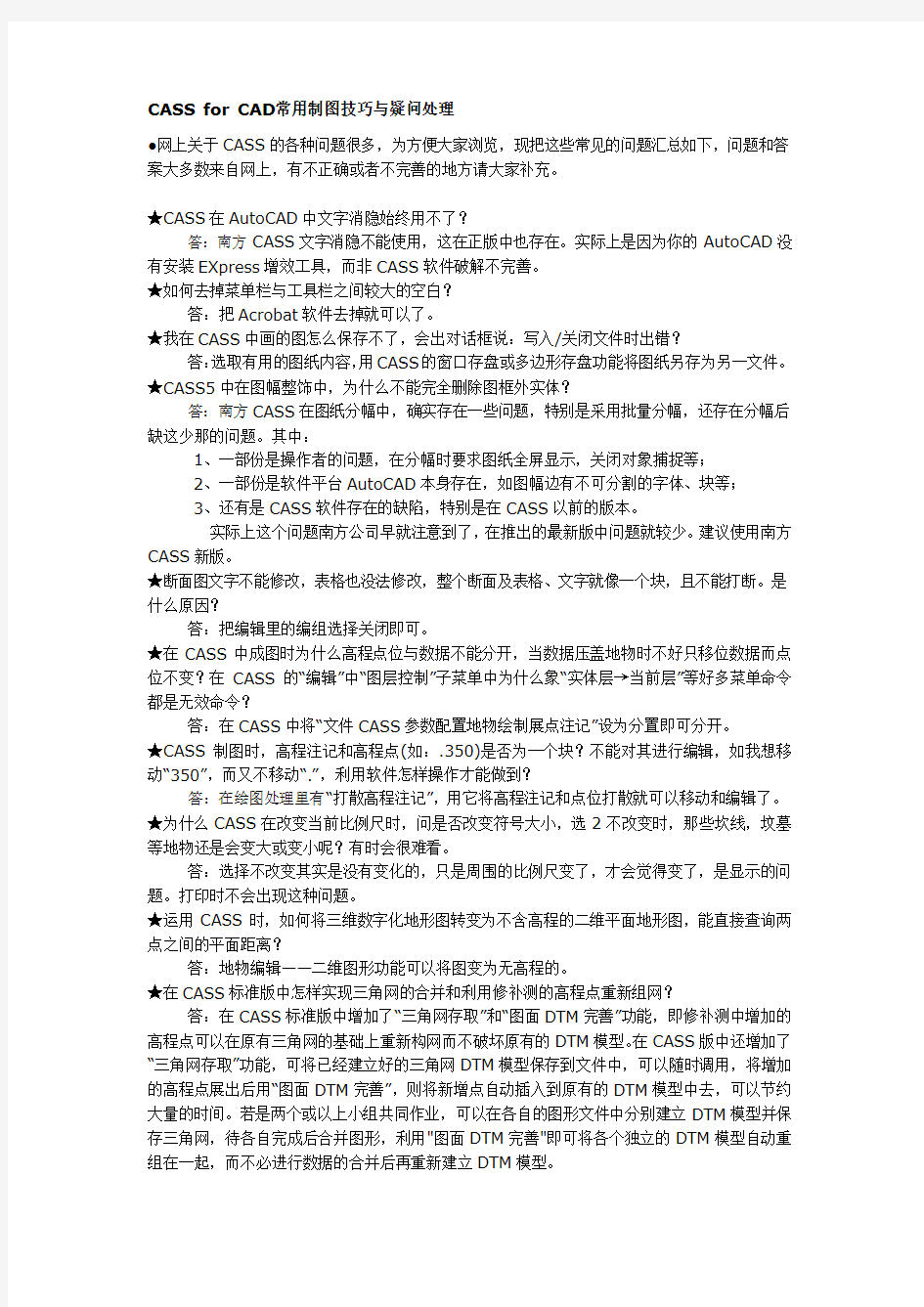

CASS for CAD常用制图技巧与疑问处理
●网上关于CASS的各种问题很多,为方便大家浏览,现把这些常见的问题汇总如下,问题和答案大多数来自网上,有不正确或者不完善的地方请大家补充。
★CASS在AutoCAD中文字消隐始终用不了?
答:南方CASS文字消隐不能使用,这在正版中也存在。实际上是因为你的AutoCAD没有安装EXpress增效工具,而非CASS软件破解不完善。
★如何去掉菜单栏与工具栏之间较大的空白?
答:把Acrobat软件去掉就可以了。
★我在CASS中画的图怎么保存不了,会出对话框说:写入/关闭文件时出错?
答:选取有用的图纸内容,用CASS的窗口存盘或多边形存盘功能将图纸另存为另一文件。★CASS5中在图幅整饰中,为什么不能完全删除图框外实体?
答:南方CASS在图纸分幅中,确实存在一些问题,特别是采用批量分幅,还存在分幅后缺这少那的问题。其中:
1、一部份是操作者的问题,在分幅时要求图纸全屏显示,关闭对象捕捉等;
2、一部份是软件平台AutoCAD本身存在,如图幅边有不可分割的字体、块等;
3、还有是CASS软件存在的缺陷,特别是在CASS以前的版本。
实际上这个问题南方公司早就注意到了,在推出的最新版中问题就较少。建议使用南方CASS新版。
★断面图文字不能修改,表格也没法修改,整个断面及表格、文字就像一个块,且不能打断。是什么原因?
答:把编辑里的编组选择关闭即可。
★在CASS中成图时为什么高程点位与数据不能分开,当数据压盖地物时不好只移位数据而点位不变?在CASS的“编辑”中“图层控制”子菜单中为什么象“实体层→当前层”等好多菜单命令都是无效命令?
答:在CASS中将“文件CASS参数配置地物绘制展点注记”设为分置即可分开。
★CASS制图时,高程注记和高程点(如:.350)是否为一个块?不能对其进行编辑,如我想移动“350”,而又不移动“.”,利用软件怎样操作才能做到?
答:在绘图处理里有“打散高程注记”,用它将高程注记和点位打散就可以移动和编辑了。★为什么CASS在改变当前比例尺时,问是否改变符号大小,选2不改变时,那些坎线,坟墓等地物还是会变大或变小呢?有时会很难看。
答:选择不改变其实是没有变化的,只是周围的比例尺变了,才会觉得变了,是显示的问题。打印时不会出现这种问题。
★运用CASS时,如何将三维数字化地形图转变为不含高程的二维平面地形图,能直接查询两点之间的平面距离?
答:地物编辑——二维图形功能可以将图变为无高程的。
★在CASS标准版中怎样实现三角网的合并和利用修补测的高程点重新组网?
答:在CASS标准版中增加了“三角网存取”和“图面DTM完善”功能,即修补测中增加的高程点可以在原有三角网的基础上重新构网而不破坏原有的DTM模型。在CASS版中还增加了“三角网存取”功能,可将已经建立好的三角网DTM模型保存到文件中,可以随时调用,将增加的高程点展出后用“图面DTM完善”,则将新增点自动插入到原有的DTM模型中去,可以节约大量的时间。若是两个或以上小组共同作业,可以在各自的图形文件中分别建立DTM模型并保存三角网,待各自完成后合并图形,利用"图面DTM完善"即可将各个独立的DTM模型自动重组在一起,而不必进行数据的合并后再重新建立DTM模型。
★CASS工程应用中断面法计算二断面线间土方的步骤:
答:二断面线间土方计算是计算两工期之间或土石方分界土方的工程量。
第一步:生成里程文件。分别用第一期工程、第二期工程(或是土质层石质层)的高程文件分别生成里程文件一和里程文件二。
第二步:生成纵横断面图。使用其中一个里程文件生成纵横断面图。用一个里程文件生成的横断面图,只有一条横断面线,另外一期的横断面线需要使用“工程应用”菜单下的“断面法土方计算”子菜单中的“图上添加断面线”命令。在选择里程文件中填入另一期的里程文件,点击“确定”按钮,命令行显示:选择要添加断面的断面图:
框选需要添加横断面线的断面图。回车确认,图上的断面图上就有两条横断面线了。
第三步:计算两期工程间工程量。用鼠标点取“工程应用”菜单下的“断面法土方计算”子菜单中的“二断面线间土方计算”。点击菜单命令后,命令行显示:
输入第一期断面线编码(C)/<选择已有地物>:选择第一期的断面线。
输入第二期断面线编码(C)/<选择已有地物>:选择第二期的断面线。
选择要计算土方的断面图:框选需要计算的断面图。
回车确认,命令行显示:
指定土石方计算表左上角位置:点取插入土方计算表的左上角
总挖方=XXX.XX立方米,总填方=XXX.XX立方米。
至此,二断面线间土方计算已完成了。
★在CASS中陡坎示坡线的方向经常两边跑,如何解决?
答:AutoCAD的对象属性框最下方有一“线型生成”选项,将“禁止”改为“生成”即可,也可以全选批量修改。
★想在图形里手工增加一个高程点,怎么增加?
答:增加一高程点只要是这样就行了,输入“G”然后按提示进行操作。
★有一个AutoCAD的地形图,各种点、线、地物等没有属性,如何转换为CASS图形答:用地物编辑里的图形属性转换就行了的就行了。
★在CASS里,我使用三维动态显示把图形转了一下,怎么恢复为平视图?
答:在命令行输入“VIEW”。
★我的AutoCAD2004把CASS卸载后,所有的命令都看不到了,而且提示加载CASS错误(找不到文件),请问高手怎样使AutoCAD菜单恢复,怎样彻底卸载掉CASS
答:你的CASS没有卸载前AutoCAD2004是不是不能单独运行(运行AutoCAD起动的是CASS)?你可按下面的方法试试,右键点棹面上的AutoCAD2004的图标,选“属性”将光标放到“目标”框内移到最后加一空格再加上/p再加一空格再加上AutoCAD。
★CASS中增加了“展控制点”的功能,这在成图中很实用,但我却不知道控制点数据的文件格式是怎样的,怎样才能使一次性展在图上的控制点完全符合图式要求?
答:CASS用如下格式:点号,控制点名,y,x,z。如有不同等级和类型可分开展。
★用CASS的断面图形成了一个整体,无法单独选择断面线。如果用炸开命令,可以将断面线移出,但是断面线不是一个整体,而是形成一个个的线段。对这个问题如何处理的?
答:在AutoCAD选项对话框中选择将对象编组的钩去掉就可以实现属性分开。
★CASS英语缩写,全名是什么,AutoCAD呢?
答:CASS是AutoCADAIDSURVEYSYSTEM的缩写。
AutoCAD是ComputerAidedDesign的缩写。
★工程应用——断面法土方计算——道路设计参数文件,这个“道路设计参数文件”指的是什么东西啊,怎么用的?
答:这里面的道路设计参数文件是指你可以把这条路的每个断面的参数先输入到这个文件
中,然后在算土方的时候软件会自动调用这个文件里面的设计参数,就不用去一个个的改断面了。
★在用南方CASS的方格网法进行土方计算时,程序默认的方格网线的方向是正南正北及正东正西,怎样才能使方格网线指向所需方向?
答:与施测方格网一致的计算命令:fgwtf_getpt。
★在CASS里如何批量修改文字?
答:在“工具”——“文字”——“查找替换文字”里有“全部改为”。
★用CASS的时候,按鼠标滚轮不能拖动图形,可是不知道怎么搞的,是什么原因?
答:这实际是AutoCAD的问题,输入:mbuttonpan,设置为1。
★为什么我的CASS打印出来的字是空心字?
答:这也是AutoCAD的问题,在命令行里输入textfill,=0。
★在CASS下如何向CASS那样把穿过文字的等高线剪掉?
答:CASS在等高线——等高线修剪——批量修改等高线。
★用CASS生成的等高线是折线,如何处理?
答:用三次B样条,或者将SPLIN的样条曲线容差设置大一些。
★有没有CASS的用户手册或者使用说明书之类的资料?
答:有。在CASS安装目录下——文件夹SYSTEM里“CASS.chm”即是。
★为什么画好的陡坎,再次打开不见了坎毛?
答:先用regen命令重新生成一下,要是还不行,打开特性管理器,找到线形生成选项,选择启用就行了。
★为什么我的CASS装好后,光标找不到,但所有命令都有效?
答:具体原因不是很清楚,但有一个很好的解决办法,右健——选项——显示——颜色——白色——黑色,再回到CASS界面,怎么样丢掉的光标又回来了。
★用全站仪采集数据,CASS成图,完成后,领导让把所有的点高程降低0。15m,一个个修改很麻烦,有没有较好的办法?
答:有。数据——批量修改数据——在高程框中填入-0。15,选择保存路径,——确定。★“工程应用\生成里程文件\由纵断面生成\添加”中的“添加”菜单什么意思?如何使用?
答:“添加”菜单是在绘制了纵断面线、新建并形成了里程文件之后,由于某种需要或为了达到我们的目的,需要在已经形成横断面里程文件中,插入横断面并加入里程文件而设置的菜单。
使用方法:
1、在使用生成里程文件之前,事先用复合线绘制出纵断面线。
2、用鼠标点取“工程应用\生成里程文件\由纵断面生成\新建”,按界面提示操作完成新建里程文件。
3、执行“添加”命令,用鼠标点取“工程应用\生成里程文件\由纵断面生成\添加”,在现有基础上在纵断面线上添加横断面线。命令行提示如下:
选择纵断面线用鼠标选择纵断面线;
输入横断面左边长度:(米)×××
输入横断面右边长度:(米)×××
选择获取中桩位置方式:(1)鼠标定点(2)输入里程<1>1表示直接用鼠标在纵断面线上定点。2表示输入线路加桩里程。
指定加桩位置:用鼠标定点或输入里程。即可完成添加生成里程文件。
★DTM法计算结果在哪里?
答:你用DTM方法计算后,CASS会同时产生一个记事本dtmtf.log文件,它与你调用
的数据文件在同一个文件夹下面,如你是调用默认的CASS中的dat文件,则这个dtmtf.log 在C:\ProgramFiles\CASS\SYSTEM里面,这个文件就有你用DTM方法计算的每个三角形的顶点三维坐标以及填挖方结果,你可以把他导入到Excel中即可打印成为正式成果。
★多个数据文件(DAT文件)能不能编辑为一个文件?
答:可以。数据——数据合并——添加。
★在CASS里,地形图上的高程点和注记是一个整体,我想移动注记而高程点不动,如何做?
答:绘图处理——打散高程点。
★txt文件如何变为CASS可用的dat数据文件?
答:1、重命名。
2、有的时候用“重命名的方式”改的文件不好使唤,那么复制一个正常的“DAT”文件打开把他的内容全删除了,再打开你的“TXT”文件全选复制,把他粘贴到“DAT”文件里保存,对他重命名为你需要的文件名就可以了。
★外业采集坐标,把测站坐标搞错了,用CASS成图后才发现,有什么好的解决办法?
答:地物编辑——测站改正,用AutoCAD的旋转\移动功能也可以解决。
★在CASS中绘图比例为1:2000,输出打印比例为1:1,打印出来图纸比例却是1:1000,请问是什么原因?
答:输出比例应设为1:2。
★查询CASS试用版软件狗的使用次数的命令是什么?
答:apollo。
★CASS里,在将所有高程点打散后!将高程颜色调成黑白后,为什么点还是红色的!还要手动改很麻烦,怎么处理?
答:直接在图层里修改。
★如何知道CASS的版本号?
答:LATEST。
★在CASS里,地形图上的高程点和注记是一个整体,我想移动注记而高程点不动,如何做?
答:绘图处理——打散高程点。可以再CASS参数配置里面,把展点设置成分置,不要设置成一体,CASS。
★执行CASS图幅管理的子菜单命令出现"数据库打开异常怎么办?
答:文件\CASS参数配置\高级设置:用户目录设置成C:\ProgramFiles\CASS\DEMO。图库文件设置成C:\ProgramFiles\CASS\system\mapinfo。mdb。
★如何实现CASS地籍测量的宗地中加点点号顺序重排?
答:先重排界址点号,“(1)手工选择按生成顺序重排(2)区域内按生成顺序重排(3)区域内按从上到下从左到右顺序重排<1>3选择同一宗地内排列顺序:(1)顺时针(2)逆时针<1>指定区域边界:输入界址点号起始值:<1>1排列结束,最大界址点号为“39”之后再注记界址点点名,即可实现你需要的点名顺序。顺序千万不能错了。
★PL样条曲线怎么改成等高等值线?(先是用样条曲线PL线把扫描图在南方CASS里描出现在要内插等高线,软件提示曲线不是等值线,现在要怎么改才可以把他们更改成等值线,另内插的等高线为什么不平滑?已经用了拟合)
答:要经过两步操作:
1、将pl线添加实体代码。首曲线201101,计曲线201102。使用菜单“数据——加入实体编码”。
2、赋予高程值。使用菜单“编辑对象特性管理”。
★用断面法计算土方量时,我已经生成了里程文件,并在断面法土方计算中设置好了道路断面的设计参数,可以生成总断面及横断面图,但是在横断面图中没有道路的设计线,因此用图面土方
计算时,显示挖方为0,填方为0;不知道是什么原因?
答:这个过程应该这样:
1、生成里程文件;
2、断面法土方计算——道路断面(设置好各种参数后,在绘制断面图时应该注意绘制的位置);
3、图面土方计算。
1。有时候在画电线通讯线时只想画电杆而不想画电线,但它们又是一个整体,若要炸开在删的电杆就会变成白色,而失去了原有的属性,这时你只要打开文件菜单——CASS参数配置把电杆是否连线选择"否"就行了,这时在画电杆之间就只是一个白线相连了,这条白线是骨架线,它是删不掉的,若不想要它,只要把骨架线的图层(ASSIST)关掉就行了,它在打印时候是打不出来的。
3。当用CASS打开其它软件做的图形时需要加入CASS环境才能运行。此命令在文件菜单下。4。当测量的某个地区陡坎很多,在绘等高线时先择考虑坎高就很容易画等高线了。
5。MBUTTOMPAN是AutoCAD的一个系统变量,当值为1时按助滚动轮是平移。当值为0时出现捕捉。
6。当几条线重全在一起时,按助CTRL健可在几条线间循环选择。
7。用BLIPMODE命令可以消除在点鼠标时在屏幕上产生的交叉点。
8。REDRAW命令。可刷新图形屏幕把多余一些标记点去掉保持图开的清洁。
9!号的使用。用一条线,选中夹点后可用!+数字的方式(如:!10)使其伸长或缩短相应的长度。其方向要用鼠标控制,当然此时也能用捕捉功能去确定方向。
10trim命令的使用
这个命令很麻烦,特别是你要用一条线,去截断很多线的时候,一根一根的剪断,很费时间,此时可输入f(fence)
改变选取方式,然后拉条线,即可一次截断所有的直线。快刀斩乱麻,哈哈,爽!
11对于绘制AutoCAD图纸后残留的一些多余的图层、文字样式、线型和图块等,可以通过以下方法将它们清除:
1.利用AutoCAD文件菜单下的"输出"命令,填写输出图形文件名称,选择形式为block(*.dwg),图块名称不填,选择基本点为(0,0),然后选择要输出的图形内容,图形经过如此处理后不会再有多余的信息。
2.利用AutoCAD文件菜单下的"清理"命令,当命令行提示是否"验证每个要清理的名称"时:Verifyeachnametobepurged?
12。等值线滤波:可对绘制好的等高线图形减肥,值越大精减成度就越大,但会导致等高线变形一般选择系统默认值即可。
13。用CAD做填充时,常会这样的情况:封闭的多段线组成的闭合区域填充起来方便,填充的效果却不美观;将多段线Pe\s后,明明封闭的区域却常会出现无法填充。
在CASS中解决方案:1、先拟合多段线;2、复合线滤波,滤波阀值可依情况自定义,笔者常用0.01;3、PE\D二维多段线;4、再试试,是不是简单多了?
CAD 安装丢失AC1ST16.dll文件的问题
在重新安装或卸载一些Windows应用程序后会产生这个错误。AC1ST16.dll文件可能没有丢失,只是AutoCAD不能找到它而已。打开控制面板,双击“系统”,在“系统特性”窗口中的“高级”页的“环境变量”中,确保系统变量中的Path变量的值包含如下的路径名:C:\Program
Files\Common Files\Autodesk Shared(注意末尾不要带反斜杠。你可以按“编辑”按钮来修改)。如果还是不行,建议重装或修复AutoCAD。
自学cad制图的操作技巧步骤
自学cad制图的操作技巧步骤 1仔细阅读下面的文字 2多多练习,多多总结 3不懂就问:问朋友,问google,问baidu 5心急:1个月也不一定学会CAD 6静心:几天学会CAD戳戳有余 AutoCAD只是一款绘图工具而已,我们用它的目的是用来绘图的。 任何CAD类的软件,都很简单,同样也是类似的。无非就是用“命令”来完成我们的工作。 下面我们就为大家介绍如何快速的掌握命令和综合运用这些命令。 我们首先来看一下AutoCAD的绘图流程(同样也是我们学习的流程): 第一步设置参数---CAD的绘图环境更符合我们的工作需求 第二步绘图和修改---绘制图形与修改图形 第三步尺寸标注----为我们的图纸加上说明 第四步打印出图----把我们的图纸展现出来 在这四步中,需要多加练习的就是第二步绘图与修改,其余的三步遵循国家标准或者一些常规的操作即可。 下面列出的是我们的学习要求,同样,当我们自认为学好一个命令以后,自我检测一下,看看是否满足自己的要求。 第一条命令的位置,执行该命令有几种方式,命令的快捷键
第二条使用这个命令我们可以实现什么样的功能 第三条该命令的操作步骤 第四条我们用这个命令的时候可能会出现什么样的问题?及如何解决 第五条与该命令相似的命令,两者之间的区别? 我们学习的时候,应该以这个标准做笔记;学完以后应该以这个标准检测自己是否学好了。 当我们所有的命令学完以后,我们就应该根据某一要求对这些命令及进行分类。比如根据命令的用途或者使用频率等等。这样利于我们记忆。 第一基本的二维图形 这些练习题一般是为了让我们熟练掌握命令。 看见了一个图形,自己一定要独立的去完成。然后再去参考相应的答案。最后要总结一下,那里做的很好,那里做的不好? 第二行业图纸 这一类的图纸,要求很高,不容的一点差不错。 你应该具备的条件: 1熟悉行业的国家制图标准 2熟悉行业的制图符号 3能够看得懂行业图纸 4掌握相关的行业知识 5心要细 看了“自学cad制图”的人还看了:
CAD制图规范及技巧整理
基本要求 1. 所有设计室出的图纸都要配备图纸封皮、图纸说明、图纸目录。 A. 图纸封皮须注明工程名称、图纸类别(施工图、竣工图、方案图)、制图日期。 B. 图纸说明须对工程进一步说明工程概况、工程名称、建设单位、施工单位、设计单位或建筑设计单位等。 2. 每图纸须编制图名、图号、比例、时间。 3. 打印图纸按需要,比例出图。 CAD制图规 常用制图方式 ※※※一、常用比例 1:1,1:2,1:3,1:4,1:5,1:6 ,1:10 1:15,1:20,1:25,1:30,1:40,1:50,1:60,1:80 1:100,1:150,1:200,1:250,1:300,1:400,1:500 ※※※二、线型 1. 粗实线:0.3mm 1)平、剖面图中被剖切的主要建筑构造的轮廓(建筑平面图) 2)室外立面图的轮廓。 3)建筑装饰构造详图的建筑物表面线。 2. 中实线:0.15-0.18mm 1) 平、剖面图中被剖切的次要建筑构造的轮廓线。 2) 室外平顶、立、剖面图中建筑构配件的轮廓线。 3) 建筑装饰构造详图及构配件详图中一般轮廓线。 3. 细实线:0.1mm 填充线、尺寸线、尺寸界限、索引符号、标高符号、分格线。 4. 细虚线:0.1-0.13mm 1) 室平面、顶面图中未剖切到的主要轮廓线。 2) 建筑构造及建筑装饰构配件不可见的轮廓线。 3) 拟扩建的建筑轮廓线。
4) 外开门立面图开门表示方式。 5. 细点划线:0.1-0.13mm 中心线、对称线、定位轴线。 6. 细折断线:0.1-0.13mm 不需画全的断开界线。 ※※※三、打印出图笔号1-10号线宽设置 10号特粗线: 1)立面地坪线 2)索引剖切符号 3)图标上线 4)索引图标中表示索引图在本图的短线 ※※※四、剖切索引符号 1. m:?12mm(在A0、A1、A2、图纸) 2. m:?10mm(在A3、A4图纸) 3. 特粗线到索引线为剖视方向 4. A:字高5mm(在A0、A1、A2、图纸) 字高4mm(在A3、A4图纸) 5. B-01:字高3mm(在A0、A1、A2、图纸) 字高2.5mm(在A3、A4图纸) 6. A为索引图号,B-01为索引图纸号,B-01为“ ”表示索引在本图 ※※※五、平、立面索引符号 1. m:?12mm(在A0、A1、A2、图纸)
AutoCAD2010使用经验及常见问题的问答
AutoCAD使用的50个问答 1.为什么我的auto cad在使用 ctrl+c复制时,所复制的物体总是离鼠标控制点很远。这个问题要如何解决? 在CAD中的剪贴板复制功能中,默认的基点在图形的左下角。最好是用带基点复制,这样就可指定所需的基点。带基点复制是CAD的要求与WINDOWS剪贴板结合的产物。在“编辑”菜单中或右键菜单中有此命令。 2.本人文字说明一直用汉字仿宋,输出时文字和字母、数字的大小基本上是相同的。但是一些符号不可用。并且占用空间大。尝试过别的字体,但是文字和数字大小差别太大。请教各位是用那种字体。还有怎样在输入文字中更改某些文字的字体样式,移动时还是一个整体。用多行文本。 3.请问如何测量带弧线的多线段与多义线的长度? 只要用列表命令(list)! 4.如何等分几何形?如何将一个矩形内部等分为任意N×M个小矩形,或者将圆等分为N份,或者等分任意角。 divide命令只是对线段进行等分,并不能等分其它几何图形啊。直接的等分几何图形是没有这样的功能。但是当你会对矩形的两条边分别做M和N等分后,还不可以得到对矩形的等分吗? 5.请问用什么命令可以迅速取消以前的命令,就是undo拉,一次次输入“u"很麻烦,是否有一次回到上次保存命令时候的操作呢? 其实CAD中早就有了。是UNDO命令,不能用“U”。请看UNDO命令后的提示: 命令: undo 输入要放弃的操作数目或 [自动(A)/控制(C)/开始(BE)/结束(E)/标记(M)/后退(B)] 可以使用命令行的 UNDO 选项一次放弃多个操作。“开始”和“结束”将若干操作定义为一组,“标记”和“返回”与放弃所有操作配合使用返回到预先确定的点。 如果使用“后退”或“数目”放弃多个操作,AutoCAD 将在必要时重生成或重画图形。这将在 UNDO 结束时发生,因此,输入 UNDO 5 将重生成一次,而输入 u u u u u 将重生成五次。 UNDO 对一些命令和系统变量无效,包括用以打开、关闭或保存窗口或图形、显示信息、更 第 1 页
PressCAD四十个常见问题解答
PressCAD四十个问题解答 一﹑為什麼畫出來的圖形全部是紅色?如何去定義各層的顏色與線型? 答:全部是紅色的原因(1)沒有建模具圖層點建模具圖層即可 (2)沒有隨層把它改為隨層 定義顏色與線型或刪除追加一些圖層,編輯資料檔Pcad2k\dat\layer.dat 二、全景時畫面上沒有圖形是什麼原因? 答:原回是產生了一個距離原點無限遠的一個點.把圖形縮小一點找到那個點刪除即可,可事先點擊“點型式”,在出現的對話里把“set size in absolute units”打勾,即指定點在縮放時是絕對的五個單位而不隨縮放比例去縮放. 三﹑用圖層切換(UP,UB…)等功能無,效怎麼辦? 答:1.檢查環境設定(pr指令)里系統項(system)里的每次開啟圖檔時自動加載acad.lsp文件(load acad.lsp with every drawing)前面的小方框里是否有打勾,如沒有應打上. 2.檢查pcad2k\program下有沒有acad.lsp和lay_on.lsp兩個文件,并打開acad.lsp 里有沒有加載lay_on.lsp文件.如沒有就應去拷貝一個過來. 3.電腦中了一种叫acad.lsp的病毒;把所有的acad.lsp找出來刪除掉(需保留 PCAD2K\Program下的acad.lsp). 注:如出現有多個acad.lsp,請即時与本公司聯系. 四﹑每次注解輸出時出來的都是問號,老是要執行文字轉換功能才看得清楚,有什麼方法可以快速切換或直接就能顯示出文字? 答: 1.直接在命令欄鍵入“STT”指令即可自動轉換 2.是設定樣板檔,步驟是先開啟一個畫面,執行“ST”文字轉換命令,設定你想要 的文字類型,保存退出;然后另存新檔,選DWT的附檔名存檔(也可在此之 前再做一些你想要的規劃,比方說畫面,圖層等);再退出AutoCAD,在桌面上用右鍵點AutoCAD的圖標,彈出右鍵菜單選“內容”,出現對話框后,在“目 標”欄作如下修改: "C:\ProgramFiles\AutoCAD2002\acad.exe" /t “acad.dwt” 注:其中acad.exe前面的路徑是AutoCAD的啟動路徑,保持不變, “/t ”是格式,前面都有空格, “acad.dwt”是前面存的樣板檔名. 五﹑怎樣同時保留AutoCAD2002的環境和PCAD2K的環境? 答: 1.打開AutoCAD2002,在命令欄執行“PR”環境選項,出現對話框后切換到“profiles”(檔案資料)選項,(它在最后的位置),選“Export”把AutoCAD2002的環境匯出到你想要的位置,檔名自定,如acad.arg(也可再選“Inport”把它匯入到檔案資料里來)
CAD绘图技巧大全(完全版)
CAD常用的快捷命令 (一)字母类 1、对象特性 ADC, *ADCENTER(设计中心“Ctrl+2”) CH, MO *PROPERTIES(修改特性“Ctrl+1”) MA, *MATCHPROP(属性匹配) ST, *STYLE(文字样式) COL, *COLOR(设臵颜色) LA, *LAYER(图层操作) LT, *LINETYPE(线形) LTS, *LTSCALE(线形比例) LW, *LWEIGHT (线宽) UN, *UNITS(图形单位) ATT, *ATTDEF(属性定义) ATE, *ATTEDIT(编辑属性) BO, *BOUNDARY(边界创建,包括创建闭合多段线和面域) AL, *ALIGN(对齐) EXIT, *QUIT(退出) EXP, *EXPORT(输出其它格式文件) IMP, *IMPORT(输入文件) OP,PR *OPTIONS(自定义CAD设臵) PRINT, *PLOT(打印) PU, *PURGE(清除垃圾) R, *REDRAW(重新生成) REN, *RENAME(重命名) SN, *SNAP(捕捉栅格) DS, *DSETTINGS(设臵极轴追踪) OS, *OSNAP(设臵捕捉模式) PRE, *PREVIEW(打印预览) TO, *TOOLBAR(工具栏) V, *VIEW(命名视图) AA, *AREA(面积) DI, *DIST(距离) LI, *LIST(显示图形数据信息) 2、绘图命令: PO, *POINT(点) L, *LINE(直线) XL, *XLINE(射线) PL, *PLINE(多段线) ML, *MLINE(多线) SPL, *SPLINE(样条曲线) POL, *POLYGON(正多边形) REC, *RECTANGLE(矩形) C, *CIRCLE(圆) A, *ARC(圆弧) DO, *DONUT(圆环) EL, *ELLIPSE(椭圆) REG, *REGION(面域 MT, *MTEXT(多行文本) T, *MTEXT(多行文本) B, *BLOCK(块定义) I, *INSERT(插入块) W, *WBLOCK(定义块文件) DIV, *DIVIDE(等分) H, *BHATCH(填充)
园林施工图里cad技巧及常见问题
园林施工图里cad技巧及常见问题 本贴总结个人园林施工图工作过程中所遇到的cad操作问题。 cad2006,天正7.5的安装和注册。(express tool记得安装) 介绍几个常用系统参数: zoomfactor 设置鼠标滚轮的速度,一般设置100。 filedia 设置为1 -----打开文件或者输入填充命令时却没跳出新的对话框,而必须在命令栏里输入,这样的问题用这个命令解决。 mirrtext 设置为0 。 snapmode 设置0,栅格关着。直接点击栅格右键设置尺寸。 dragmode 画矩形或弧形或圆的时候非得等到画完才显示,设置on CAD移动命令线条不跟随十字光标: 用CO命令的时候本来十字光标那里应该会出现被复制物体的虚匡, 答案:dragmode选择自动就可以了。 vtduration 设置为0。 pellipse 设置椭圆为多段线一般还是用pl描一遍吧 0.快捷键如何修改 注意一点:要保留原来默认的快捷键。 菜单栏,工具,自定义,编辑程序参数。 注意两点:1.快捷键修改成适合左手用 2.尽量保留原始快捷键:要嘛一个命令有两个快捷键,比如co和c都是复制, 这样,别人在我们的电脑上照样可以使用。 (拿快捷键修改单进行讲解)---这是本人的快捷键,供大家参照,接下来要说的cad 和施工图均用以上修改过的快捷方式。,我习惯了,呵呵。 1.块和属性块的区别 块的用处: B制作的,更快的方式是ctrl+c复制后,ctrl+shift+v黏贴,就成块了,不过块的名字就由cad决定了 方便修改 汀步花架条等应用,结合div和me的应用,偶尔还有对齐,比如用在弧形花架上,cad操作
CAD 绘图必须掌握的30个技巧
CAD绘图必须掌握的30个技巧 1、键盘修改 还在为你做图慢而烦恼吗,哦~~~,让我们忘了这一切吧 众所周知,确定键有两个,一个是“回车”另一个则是“空格” 但现在就让我们用右键来代替他们吧 OP选项-----用户系统配置-------绘图区域中使用快捷菜单(打上勾)自定义右键单击进去------把所有的重复上一个命令打上勾 试下,右键是不是有确定的攻效了 首推:希望大家能养成右键确定这个习惯 其次:空格键次之 烦感:千万不要用回车键确定 2、AutoCAD表格制作 AutoCAD尽管有强大的图形功能,但表格处理功能相对较弱,在CAD中制作表格已经是很笨的方法,怎么才能提高效率呢? 方法:先在Excel中制完表格,复制到剪贴板,然后再在AutoCAD环境下选择edit菜单中的Paste special,选择作为AutoCAD Entities,确定以后,表格即转化成AutoCAD实体,用explode炸开,即可以编辑其中的线条及方字,非常方便。 3、在Word文档中插入AutoCAD图形 Word文档制作中,往往需要各种插图,Word绘图功能有限,特别是复杂的图形,该缺点更加明显,AutoCAD是专业绘图软件,功能强大,很适合绘制比较复杂的图形,用AutoCAD绘制好图形,然后插入Word制作复合文档是解决问题的好办法,可以用AutoCAD提供的EXPORT功能先将AutocAD图形以BMP 或WMF等格式输出,然后插入Word文档,也可以先将AutoCAD图形拷贝到剪贴板,再在Word文档中粘贴。须注意的是,由于AutoCAD默认背景颜色为黑色,而Word背景颜色为白色,首先应将AutoCAD图形背景颜色改成白色。另外,AutoCAD图形插入Word文档后,往往空边过大,效果不理想。利用Word 图片工具栏上的裁剪功能进行修整,空边过大问题即可解决。 4、图形的打印技巧 由于没有安装打印机或想用别人高档打印机输入AutoCAD图形,需要到别的计算机去打印AutoCAD图形,但是别的计算机也可能没安装AutoCAD,或者因为各种原因(如AutoCAD图形在别的计算机上字体显示不正常,通过网络打印,网络打印不正常等),不能利用别的计算机进行正常打印,这时,可以先在自己计算机上将AutoCAD图形打印到文件,形成打印机文件,然后,再在别的计算机上用DOS的拷贝命令将打印机文件输出到打印机,方法为:copy<打印机文件>prn/b,须注意的是,为了能使用该功能,需先在系统中添加别的计算机上特定型号打印机,并将它设为默认打印机,另外,COPY后不要忘了在最后加/b,表明以二进制形式将打印机文件输出到打印机。 5、选择技巧 用户可以用鼠标一个一个地选择目标,选择的目标逐个地添加到选择集中,另外,AutoCAD还提供了Window(以键入“w”响应Select object:或直接在屏幕上自右至左拉一个矩形框响应Select object:提示),Crossing(以键入“C”响应Select object:或直接在屏幕上自左至右拉一个矩形框响应Select object:提示),Cpolygon(以键入“CP”响应Select object:),Wpolygon(以键入“WP”
CAD技巧120个绝对实用(超全)
CAD技巧 120个绝对实用! 1.【CTrl+N无效时之解决办法】 众所周知CTRL+N是新建命令 但有时候CTRL+N则出现选择面板" v4 Q7 X5 P9 D" c 这时只需到OP选项里调下设置 操作: OP(选项)------系统-------右侧有一个启动(A显示启动对话框B不显示启动对话框)2 P* I- k ) Y 选择A则新建命令有效,反则无效 2.【Ctrl键无效之解决办法】CA 有时我们会碰到这样的问题7 w8 w5 U" O3 _3 f: T/ V 比如CTRL+C(复制),,CTRL+V(粘贴)CTRL+A(全选)等一系列和CTRL键有关的命令都会失效 这时你只需到OP选项里调一下7 w7 ?6 d+ K9 h 操作:OP(选项)-----用户系统配置------WINDOWS标准加速键(打上勾) 标准加速键打上勾后,和CTRL键有关的命令则有效,反之失灵 1 ~! H8 ^9 N# Q4 E. y: x5 3.【填充无效时之解决办法】& J7 }8 V, h0 W j' q 有的时候填充时会填充不出来 除了系统变量需要考虑外" U$ u- }2 m- a' @' e% j6 h; l 还需要去OP选项里检查一下$ {: I) d% P4 a9 o* b! m) D. W OP---------显示-----------应用实体填充(打上勾) 4.【加选无效时之解决办法】2 a: e3 x9 q# x, Z 正确的设置应该是可以连续选择多个物体 但有的时候,连续选择物体会失效,只能选择最后一次所选中的物体+ E" O) l6 i7 m, l2 p3 e 这时可以如下解决(https://www.360docs.net/doc/0316123951.html,) 进入OP(选项)---------选择-----------SHIFT键添加到选择集(把勾去掉) 用SHIFT键添加到选择集“去掉勾”后则加选有效 反之加选无效 命令:PICKADD 值:0/1 0 P ! _: [% V3 u8 m9 u 5.【CAD命令三键还原】
CAD制图常见问题及绘图技巧
CAD制图常见问题及绘图技巧 CAD制图常见问题及绘图技巧 CAD制图常见问题 1.在标注文字时,标注上下标的方法: 使用多行文字编辑命令:上标:输入2^,然后选中2^,点a/b 键即可。下标:输入^2,然后选中^2,点a/b键即可。上下标:输入2^2,然后选中2^2,点a/b键即可。 2.如何特殊符号? 打开多行文字编辑器-在输入文字的矩形框里点右键-选符号-其它打开字符映射表-选择符号即可。注意字符映射表的内容取决于用户在“字体”下拉列表中选择的字体。 3.如何用break命令在一点打断对象? 执行break命令,在提示输入第二点时,可以输入@再回车,这样即可在第一点打断选定对象。 使用编辑命令时多选了某个图元如何去掉?在命令未结束下按住shift键选择多选的图元即可,很方便的喔。 4.“!”键的使用。 假设屏幕上有一条已知长度的线(指单线、多义线,未知长度当然也可以),且与水平方向有一定的角度,要求将它缩短一定的长度且方向不变,操作过程如下:直接选取该线,使其夹点出现,将光标移动到要缩短的一端并激活该夹点,使这条线变为可拉伸的皮筋线,将光标按该线的方向移动,使皮筋线和原线段重合,移动的距离没有限制,有人觉得移动的方向不能和原来一样那么就用辅助点捕捉命令,输入“捕捉到昀近点(即near命令)”,然后在“near 到(即nearto)”的提示后输入“!XX”(XX为具体数值)后回车,该线的长度就改变了。很放便的呦!!!
5.图形的打印技巧。 由于没有安装打印机或想用别人高档打印机输入AutoCAD图形,需要到别的计算机去打印AutoCAD图形,但是别的计算机也可能没 安AutoCAD,或者因为各种原因(例:AutoCAD图形在别的计算机上字. CAD绘图技巧必知 以下仅仅是我的上机画图过程中的一点心得体会,看到同学们遇到的最典型的`几个问题和困难,在此作以补充说明。在真正画图中,实际问题不胜枚举,作为初学者彻底弄懂这些问题,很有必要,对 提高绘图质量和效率很有帮助。 1、常见问题要弄懂 (1)同样画一张图,有的同学画的大小适中,有的同学画的图形 就很小,甚至看不见,这是为什么? 这是因为绘图区域界限的设定操作没有做,或虽用LIMITS命令 进行了设定,但忘记了用ZOOM命令中的ALL选项对绘图区重新进行 规整。绘图区域的设定是根据实际的绘图需要来进行的。 (2)有同学用虚线线型画线段,但发现画出的线段看上去像是实线,这是什么原因引起的? 这是“线型比例”不合适引起的,也就是说“线型比例”太大,也可能是太小。解决问题的办法是将线型管理器对话框打开,修改 其“全局比例因子”至合适的数值即可。 (3)在进行尺寸标注以后,有时发现不能看到所标注的尺寸文本,这是什么原因引起的? 这是因为尺寸标注的整体比例因子设置得太小,将尺寸标注方式对话框打开,修改其数值变大即可。 2、在画图时应注意如下五个方面:
CAD常见问题(二)
CAD常见问题解答(二) NO.1 如何等分圆 一、定数等分(DIVIDE),在命令栏中输入快捷键DIV回车后,选择圆对象空格,再输入要等分成多少段即可。此时无法显示出等分的效果,那是因为此时点的形式还是默认时的实心小圆点状。故只需将点的形式设置下就能显示出效果。(在命令栏中输入“DDPTYPE”空格,然后选择点的样式,让其显示出来) 二、定距等分(MEASURE),在命令栏中输入快捷键“ME”,选择圆对象空格,再输入线段长度值即可。至于显示效果设置同上。 NO.2 如何修改CAD中的文字的大小 多行文字双击改大小多行文字缩放还有种方法把要改文字全选输入命令CH会打开属性框属性里面找文字高度值把改成想要大小样整图里面文字都改只所选择文字只能改成大小了方法对于同图框里文字编辑挺好使 NO.3 填充图案怎么用 图案填充需要填充地方必须封闭好比圆里面圆当有地方断了或者圆里面有别东西(大概圆周长上)无法填充 填充点下选择要线类型角度比例选择要填充地方了 NO.4 大于等于号和小于等于号怎么打出来? 转到输入法里的"数字符号"键盘或者.在输入时直接输入\U+2264 , \U+2265 NO.5 怎么绘制箭头 1、多段线画法:点击---左侧工具栏中的----多段线按钮----指定起始点-----在命令行中输入"W"回车----输入起始点宽度(例如是5)-----输入端点宽度(不出意外应该是(0))因为你画是箭头---根据你的需要选刚箭头的长度. 注意:如果是一个直线接一个箭头可以第一段起始点和端点的宽度一样,第二段按上面的操作. 2、填充画法:可以画一个箭头的外型。点击----绘图----图案填充----选择一个你需要的图案---添加,拾取点---选择你箭头的三角--完成. NO.6 参照缩放怎么用 参照缩放模式会要求提供两数据缩放比例= 参照长度/ 新长度比说我想把屏幕上圆放大 直径98应当圆现直径作参照长度要求指定新长度时输入98切都OK了 No.7 如何替换块 举例说明:图形中前期已经做了可一个图块,块名叫“螺母座”,但是,这个“螺母座”的图块有几处细节需要调整,如何进行统一的更换: 1、将原有的这个“螺母座”再插入一个在本图中(放在不重要的一个任意位置) 2、炸开刚才插入的这个“螺母座”图块 3、修改其中的细节 4、再次定义图块(命令:B 回车) 重要的是: 一、名称还叫“螺母座” 二、块插入“基点”还是确定为原来的“基点” 三、点“确定” 四、系统会弹出对话窗:“螺母座已经定义,是否重定义”? 五、点击:是 六、原来所有的“螺母座”图块将自动变成新的“螺母座”图块
CAD2010常见问题汇总与解决方法
CAD常见问题汇总与解决办法,那个版本多少位的都适用 一:当出现上面红叉叉的图片时(不管红叉叉的多少)1.请检查在出现下面这个画面时,中间一项不要勾选;
2.再不行的话请下载安装下面Microsoft .NET Framework 4 简体中文版(48M)插件即可,选择修复选项,然后重启电脑再安装! 下载链接1: https://www.360docs.net/doc/0316123951.html,/share/link?shareid=526348&uk=77459 8528(Microsoft .NET Framework 4 简体中文版) 备用下载链接2: https://www.360docs.net/doc/0316123951.html,/Soft/201104/28565.shtml (Microsoft .NET Framework 4 简体中文版) 3.先请检查安装这一步之前是否断网,
二:当出现上面“could not get debug privilege ?are you admin?”英文时,请鼠标右键点击注册机,选择“以管理员身份运行”(xp系统不需要),然后粘贴上申请码,点击mem path,显示成功后,点击Generate即可(另注意自己的系统是64位还是32位的注册机也是分32和64的)!
三:当出现上面情形时,由于c++2005是不认识中文的,所有如果你安装的目录中含有中文名,把它改为英文或者拼音,就ok了(特别注意用户名不能用中文,如果是的话,那就马上换成英文的吧). 以下是相关“command line option syntax error!”的详细解决方法链接(点击观看即可): https://www.360docs.net/doc/0316123951.html,/view/27dcd6acd1f34693daef3e3 d.html 四:当出现“You can only apply patch when licence screen appears or already patched?”或者“you need to apply patch when licence screen appears”英文或者激活码失效等情况时, 注意(以下几点相当重要大部分问题的出现都是下述原因):
CAD常见问题及解决办法
CAD常见问题及解决办法 2008年04月09日星期三 10:29 1.如何替换找不到的原文字体? 复制要替换的字库为将被替换的字库名,如:打开一幅图,提示未找到字体jd,你想用hztxt.shx替换它,那么你可以去找AutoCAD字体文件夹(font)把里面的hztxt.shx 复制一份,重新命名为jd.shx,然后在把XX.shx放到font里面,在重新打开此图就可以了。以后如果你打开的图包含jd这样你机子里没有的字体,就再也不会不停的要你找字体替换了。 2.如何删除顽固图层? 方法1:将无用的图层关闭,全选,COPY 粘贴至一新文件中,那些无用的图层就不会贴过来。如果曾经在这个不要的图层中定义过块,又在另一图层中插入了这个块,那么这个不要的图层是不能用这种方法删除的。 方法2:选择需要留下的图形,然后选择文件菜单->输出->块文件,这样的块文件就是选中部分的图形了,如果这些图形中没有指定的层,这些层也不会被保存在新的图块图形中。 方法3:打开一个CAD文件,把要删的层先关闭,在图面上只留下你需要的可见图形,点文件-另存为,确定文件名,在文件类型栏选*.DXF 格式,在弹出的对话窗口中点工具-选项-DXF选项,再在选择对象处打钩,点确定,接着点保存,就可选择保存对象了,把可见或要用的图形选上就可以确定保存了,完成后退出这个刚保存的文件,再打开
来看看,你会发现你不想要的图层不见了。 方法4:用命令laytrans,可将需删除的图层影射为0层即可,这个方法可以删除具有实体对象或被其它块嵌套定义的图层。 3.打开旧图遇到异常错误而中断退出怎么办? 新建一个图形文件,而把旧图以图块形式插入即可。 4.在AUTOCAD中插入EXCEL表格的方法。 复制EXCEL中的内容,然后在CAD中点编辑(EDIT)--选择性粘贴(PASTE SPECIAL)--AutoCAD图元--确定--选择插入点—插入后炸开即可。 5.在Word文档中插入AutoCAD图形的发法。 可以先将AutoCAD图形拷贝到剪贴板,再在Word文档中粘贴。须注意的是,由于AutoCAD默认背景颜色为黑色,而Word背景颜色为白色,首先应将AutoCAD图形背景颜色改成白色(工具-选项-显示-颜色)。另外,AutoCAD图形插入Word文档后,往往空边过大,效果不理想,可以利用Word图片工具栏上的裁剪功能进行修整,空边过大问题即可解决。 6.将AutoCAD中的图形插入WORD中有时会发现圆变成了正多边形怎么办? 用VIEWRES命令,将它设得大一些,可改变图形质量。 7.将AutoCAD中的图形插入WORD时的线宽问题。 当需要细线时,请使用小于等于0.25的线宽;当需要粗线时,设置大于0.25的线宽(大于0.25的线在Word里面打印时,打印出来的
cad常见问题
[转] cad基本问题解决办法 编辑 | 删除 | 权限设置 | 更多▼ 更多▲ ?设置置顶 ?推荐日志 ?转为私密日志 转载自于卫月转载于2010年04月28日 14:36 阅读(2) 评论(0) 分类:学习权 限: 公开 .【为什么输入的文字高度无法改变】? :使用的字型的高度值不为0时,用DTEXT命令书写文本时都不提示输入高度,这样写出来本高度是不变的,包括使用该字型进行的尺寸标注。 .【为什么有些图形能显示,却打印不出来】? :如果图形绘制在AutoCAD自动产生的图层(DEFPOINTS、ASHADE等)上,就会出现这种情况避免在这些层 道不 嘻 .【DWG文件破坏了咋办呀】 :文件---绘图实用程序---修复.选中你要修复的文件. 方法百分之50有效 人也会用recover 意不过.如果你有设自动保存.在某些情况下. 如.停电后.电脑有UPS的情况.还要做事的话.建议马上手动备份后再做事.不然有时候.会自存的时候.一下没电了.那就完了.就不能修复了.因为只保存了一半就关机了.千万注意哦.不你试试.因为我遇到过这样的事. 【如果你想修改块咋办呀】 :好多人都以为修改不了块,就将其炸开,然后改完在合并重定义成块,那不是有病吗嘻嘻好了修改块命令:REFEDIT,按提示,修改好后用命令:REFCLOSE,确定保存,你原先的按改后也随保存
【简说两种打印方法】 印无外乎有两种 种是模型空间打印 一种则是布局空间打印 说的一个框一个框的打印则是模型空间打印 需要对每一个独立的图形进行插入图框 后根据图的大小进行缩放图框 :平面图,平面布置图,天棚图,地板图,部面图~............等等这你打图时就很慢果采用布局打印则可实现批量打印 需插件 切换到布局,进行页面设置(纸张大小,或四周的边距等) 删掉原图 插入1:1的图框(确定你有这个框) 视图视口,拖出原来的图 定义比例(针对图形) 令:Z空格S空格 时需用MS 或PS命令进行框内与框外的切换 Z空S空,如果给的比例为1/180 么你这个图的比例就为1/180 上就是对一个图进行了打印操作 了和你说的清楚 们设上面这个图为X 下来为所有的图进行操作 键在这里,看仔细点 右键点击布局,选择移动或复制,这时会出现一个对话框 把“副本”勾选 后移到结尾 然,这根据你打图的排列顺序有关,你可以自定 这时又出现了一个副本 就是X图形的副本 时你用MS命令切换到框内,用P平移命令,找到第二个你想打印的图形 然后进行比例缩放 果图形都一样 是说,如果X图为平面,这个图为天棚,我想这个比例就不用从调了 为都是一样的大小 PS命令切换到框外 空格E空格,最大化,自己感觉一下图形是否合适 不合适在进行调整 接下来的操作都一样 是复制副本 :你得把所有的图都画在一个模型空间里 样才可实现批量打印
如何用CAD绘图
第1章如何用CAD绘图 绘图方法比较 AutoCAD 2004界面 命令简介
AutoCAD 2004(中文版)基础培训教程 2 AutoCAD 是美国Autodesk 公司研制开发的计算机辅助设计软件。它是世界上应用最广的制图软件,占据了75%的市场份额。到目前为止,Autodesk 公司已经发布了18个AutoCAD 版本,其中较有影响的是R12、R14和AutoCAD 2000版,最新的版本是AutoCAD 2004版。现在大部分用户使用的是后三者。 从R14版开始,在AutoCAD 中引入了【捕捉】和【追踪】功能,用【捕捉】来准确定位,用【追踪】确定图形间的关系,这样就大大提高了绘图速度。 AutoCAD 2000版在R14的基础上,增加了【极轴】功能,用【极轴】指明方向,这样在绘制图形时,就基本不用输入坐标了;另外新增的【快速选择】和加强了的【特性】功能能够操作同一特性的图形;而增加的【设计中心】功能,使得共享图纸非常简单。 AutoCAD 2004版是在AutoCAD 2002版基础上发展而来的。从AutoCAD 2002开始,版本加强了网上交流的功能;而AutoCAD 2004改进了图形保存的格式,加快了存储和读取图形的时间,增强了【多行文字】功能,从而使得文字的输入也能和WORD 软件媲美。 AutoCAD 2004版具有比以往更强大的功能:既可以绘制平面图,也可以渲染出满意的立体效果图;既能用之绘制简单的机械图形,也能用其自带的开发软件,用程序编制的方法,生成出图形。 AutoCAD 2004版有灵活、友善的人机界面:既可以通过单击工具条按钮,也可用键盘输入命令来操作;既可以通过极轴指明方向+键盘输入距离,也可用输入各种坐标(包括绝对坐标、相对坐标和角坐标)来定位。为了提高用户的绘图效率,通过设置捕捉、追踪、正交等辅助功能,可迅速地绘制相互关联的图形。 任何事物都有两面性,以上描述的是AutoCAD 2004版实用和友善的一面,而对初学者而言,见到更多的是其对立的一面。例如,由于边界不闭合无法填充图案,图形密集时选不准对象等。因此本书相应提出以下建议: 改变手工绘图习惯。将手工绘图的习惯带进AutoCAD 2004中,无疑是大材小用。 用好、用活AutoCAD 2004,能成倍地提高绘图效率。 掌握好捕捉、极轴、追踪等功能,它不仅能减少键盘的输入次数,使绘图变得更 轻松,而且还能让电脑理解你的用意。 绘制图纸的过程其实是命令的输入过程,因此至少要掌握一种命令输入方法,并 用熟它。AutoCAD 2004的命令输入通常有2种以上的方法。根据你的喜好,学好一种就可以了。 多绘图,熟能生巧。在绘图过程中,能够发现很多的技巧和方法,也能找到很多 的乐趣。 1.1 绘图方法比较 手工绘图大家比较熟悉。而对于初学AutoCAD 2004的读者而言,边结合手工绘图习
CAD技巧以及各种问题集锦
CAD技巧以及各种问题集锦 左边距离纸的边缘是25毫米,其他三个边距纸张边沿是5毫米。应该如何选择打印范围? 1.画出与A4纸张大小相同的矩形(297×210) 2.在此矩形中画另一矩形,左边距外矩形边沿25毫米,其他三边距离外面的矩形5毫米。 3.选择窗口打印,圈内框。 4.比例选择为1:1.001,选择居中,你再次调整x的数值,设置20毫米!y的数值不需要调整,Y=0.04就可以了! 5.这样就应该只打出内框,并符合要求。 最大的比例数字是1.001,对A4图纸的影响不大,基本看不出来!我想是没有关系的! 111;ration:underline;color:blue">CAD快捷键 L, *LINE 直线 ML, *MLINE 多线(创建多条平行线) PL, *PLINE 多段线 PE, *PEDIT 编辑多段线 SPL, *SPLINE 样条曲线 SPE, *SPLINEDIT 编辑样条曲线 XL, *XLINE 构造线(创建无限长的线) A, *ARC 圆弧 C, *CIRCLE 圆 DO, *DONUT 圆环 EL, *ELLIPSE 椭圆 PO, *POINT 点 DCE, *DIMCENTER 中心标记 POL, *POLYGON 正多边形 REC, *RECTANG 矩形 REG, *REGION 面域 H, *BHATCH 图案填充 BH, *BHATCH 图案填充 -H, *HATCH HE, *HATCHEDIT 图案填充...(修改一个图案或渐变填充) SO, *SOLID 二维填充(创建实体填充的三角形和四边形) *revcloud 修订云线 *ellipse 椭圆弧
Auto CAD绘图技巧及常见问题的解决
经验交流《机}乜技术》2006年第3期 AutoCAD绘图技巧及常见问题的解决 龚玲 (集美大学工程技术学院厦门361021) 摘要:针对Aut0cAD绘图操作的技巧及常见问题,以教学中经验积累和操作实践的总结,提供了解绘图中常见问题的方法与技巧对,提高绘图效率有所帮助。 关键词:AutocAD、绘图技巧、常见问题、解决方法 中图分类号:TP391.72文献标识码:A文章编号:1672—4801(2006)03—69-04 1引言形文件即可。从而避免每次绘制新图都要重新设Aut0CAD软件作为全球应用最广泛的计算置的麻烦,节省了时间,加快了绘图速度。 机辅助绘图与设计软件,在国内拥有数以万计的2.3设置自动存盘时间 用户。其中应用最广泛的领域之一用于机械绘图AutocAD在使用时,系统默认的自动存盘时与设计。各个学校也相继开展了相关科目的教问为120分钟。当遇到突然停电或操作不当死机学。AutoCAD使人们逐渐摆脱了繁重的手工绘等,如果没有正确的保存会导致所画图形丢失。图,实现绘图自动化。通过学习,大多数学生能因此设置自动存盘时间是保护成果的好办法具较好的掌握AutocAD的操作技能,但是,绘图体操作如下:单击主菜单【工具】下的【选项】,的效率低,误操作等现象成了我们进一步提高绘打开【选项】对话框,点击“打开和保存”按钮,图技能的绊脚石。因此,培养良好的绘图习惯,将“文件安全措施”保存时间间隔设为所需的时不断总结绘图经验和技巧,及时解决作图过程中间,一般可设置成5—10分钟。以最大限度保护存在的问题,是提高绘图效率的手段之一。为提自己的成果。 高绘图效率,本文总结了Aut0cAD绘图经验和2.4充分利用快速变换图层功能 操作技巧及常见问题的解决。手工绘图时,一般是先画好中心线后画轮廓2绘图技巧线、虚线等。对于计算机绘图教程中也是要先设2.1养成良好的作图习惯好图层,然后按照计划依次打开每一层,并在其初学者应养成左手操作键盘,右手操作鼠标层上绘出一定线型、颜色的图素,这样不可避免的良好习惯,避免操作均依赖右手,从而影响绘地来回切换图层,影响作图速度。实际上,绘制图速度。还有些操作者(尤其是初学者)容易忽新图不必如此,可先在一个图层(如在默认的0略命令行的提示,进行不必要的操作,影响绘图层)上大刀阔斧地画出“草图”,到了适当的时效率。操作过程中,注意命令行提示才能正确完候,再按预定设想将各图线置于不同层上,即改成所需的操作。变图层。操作如下:单击【objectPmpenies】(物2.2建立工作样板图形文件体特性)工具条上的“MakeObiects’LayerCurrem” 关闭“显示启动对话框”,因为AutocAD提按钮(工具条最左边按钮)然后在作图区选择要供的样板图形文件与我国的标准差距较大,没有去的图层上的任一图形,当前层立刻变换到选取实用价值,而且每次启动均需要多按一次取消的图形所在层。 键,影响绘图速度。用户可根据自己的需要设置2.5快速改变线段长短 工作样图。画图时常遇到图线太长或太短,尤其是绘制用户工作样图的设置方法:首先进入Aut0中心线时。此时若采用延伸(Extend)命令,必cAD绘制新图,将图形界限、图层控制、线型线须先画出一个边界,然后再延伸,操作较麻烦。宽、标注样式、文字样式、单位控制、对象捕捉可采用拉伸(Len舢en)命令后,输入DY(动态拉方式等按需要进行设置,也可绘制出图框和标题仲)回车,选择拉伸图形的端点,任意拉长或缩栏,然后将此存为“模板”(.d州文件,这样用户短至所需的位置。当然还可以利用夹点功能,鼠就建立了自己的工作样图。用户可根据需要建立标左键单击线段出现三个小方框(蓝色),再点多个工作样图。当绘制新图时打开相应的样板图击两侧任一小方框变为红色,成为热点界标,再
提高CAD制图速度的方法及技巧
提高CAD 制图速度的方法及技巧随着人们的生活以及工作需求的不断增加,相关设计研究人员应人们的要求开发研制出了一些相关的应用软件,通过计算机设备的平台满足人们生活、工作中的需求,不仅有效地提高了人们的工作效率,而且给人们的生活方面带来极大的方便。下面是小编为大家带来的提高CAD 制图速度的方法及技巧,欢迎阅读。 一、相关设计师需要熟练地应用CAD 软件的命令快捷键 在进行设计时,经常会应用到CAD 软件技术。在输入命令的时候,只需要输入快捷命令即可,并不需要输入该命令的全名。例如,如果在CAD 中画线,输入L 即可,不需要输入命令全名Line 实现。另外,在AutoCAD 中可以根据设计师的习惯需求,将命令的快捷键进行修改、设置,具体操作方法是:将文本编辑器打开,在窗口中输入命令的快捷键,然后进行保存,进而保证设计师在设计的时候输入事先已保存的快捷键直接进行操作即可,从而使得设计师能够高效地应用AutoCAD 软件技术中的命令快捷键。 二、相关设计师应达到左右手开工,不看键盘的要求 实际上AutoCAD 软件在开发的过程中,也充分考虑到了人体功能问题。在进行工程设计绘图活动时,左右手各司其职。设计师的左手控制着键盘,而右手可以负责命令的确认。例如:左手输入相关命令快捷键或者数据等,而右手既可以控制着鼠标,也可以对输入的相关命令进行确认或者重复的动作。另外,在工程设计绘图的时候,想要加快绘制的速度,设计师务必熟悉键盘按键的位置,达到不看键盘完成操作的程度,从而有效地提高制图的效率。 三、可以利用特征点进行快速选择 提高CAD 制图速度的方法与技巧提高CAD 制图速度的方法与
CAD中44个小技巧(很实用)
1. 执行编辑命令,提示选择目标时,用矩形框方式选择,从左向右拖动光标,为"窗口Windows"方式,如果从右向左拖动光标,则为"交叉Cross"方式。 2. 相对坐标输入点时,在正交状态时,一般输入为:@x,0或@0,y (例如输入相对坐标“@100,0”表示下一点相对上一点X方向增加100,又如输入 相对坐标“@0,50”表示下一点相对上一点Y方向增加50),以上两种情况下,可以直接输入100或50即可实现相同的目的,从而节省输入时间。 3. 在AutoCAD中有时有交叉点标记在鼠标点击处产生,用BLIPMODE命令,在提示行下输入OFF可消除它。 4. 有的用户使用AutoCAD时会发现命令中的对话框会变成提示行,如打印命令,控制它的是系统变量CMDDIA,关掉它就行了。 5. 椭圆命令生成的椭圆是以多义线还是以椭圆为实体的是由系统变量PELLIPSE决定,当其为1时,生成的椭圆是PLINE。 6. CMDECHO变量决定了命令行回显是否产生,其在程序执行中应设为0。 7. DIMSCALE决定了尺寸标注的比例,其值为整数,缺省为1,在图形有了一定比例缩放时应最好将其改成为缩放比例。 8. CAD的较高版本中提供了形位公差标注,但圆度及同轴度中的圆不够圆,其实,AutoCAD中常见符号定义都在AutoCAD安装目录下SUPPORT子义了圆形的形状,圆的弧度竟为127°,但不太好改正之(如改为90°更不好看)。 9. 空心汉字字形如使用AutoCAD R14中的BONUS功能(一定要完全安装AutoCAD,或自定义安装时选了它),有一个TXTEXP命令,可将文本炸为 10. AutoCAD R14的BONUS中有一个ARCTEXT命令,可实现弧形文本输出,使用方法为先选圆弧,再输入文本内容,按OK。 11. BONUS中有一个有用的命令,即MPEDIT,用它将多个线一齐修改为多义线,再改它的线宽。 12. Image命令在R14中代替了R13中的BMPIN、PCXIN之类的命令,它将位图嵌入文件中,只用来显示,如炸开就成了空框架,如何使用PCXIN等命令重现?请将R13安装目录下的RASTERIN.EXE拷入R14下,用appload将其装入,然后就可以将位图导入(可编缉,可炸开)了。 13. BREAK命令用来打断实体,用户也可以一点断开实体,用法是在第一点选择后,输入“@”。常用一条线一段为点划线,另一段为实线时。
